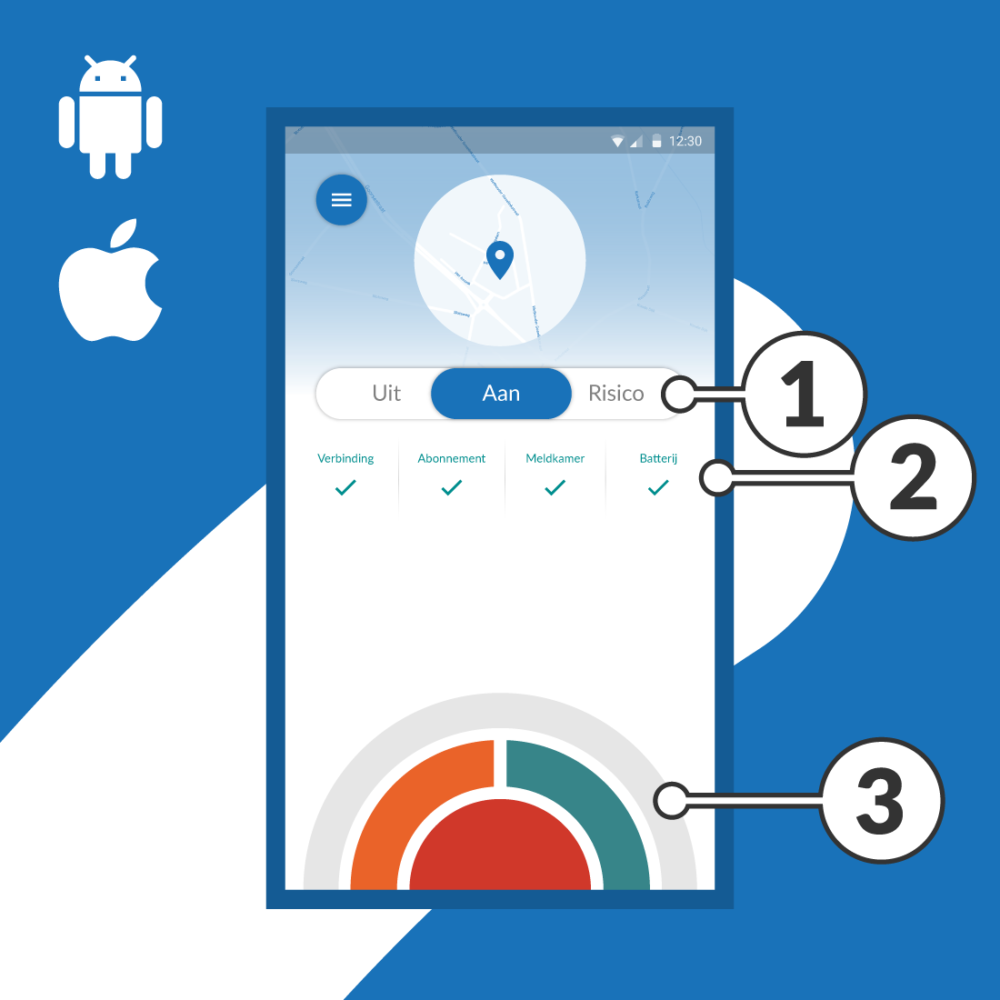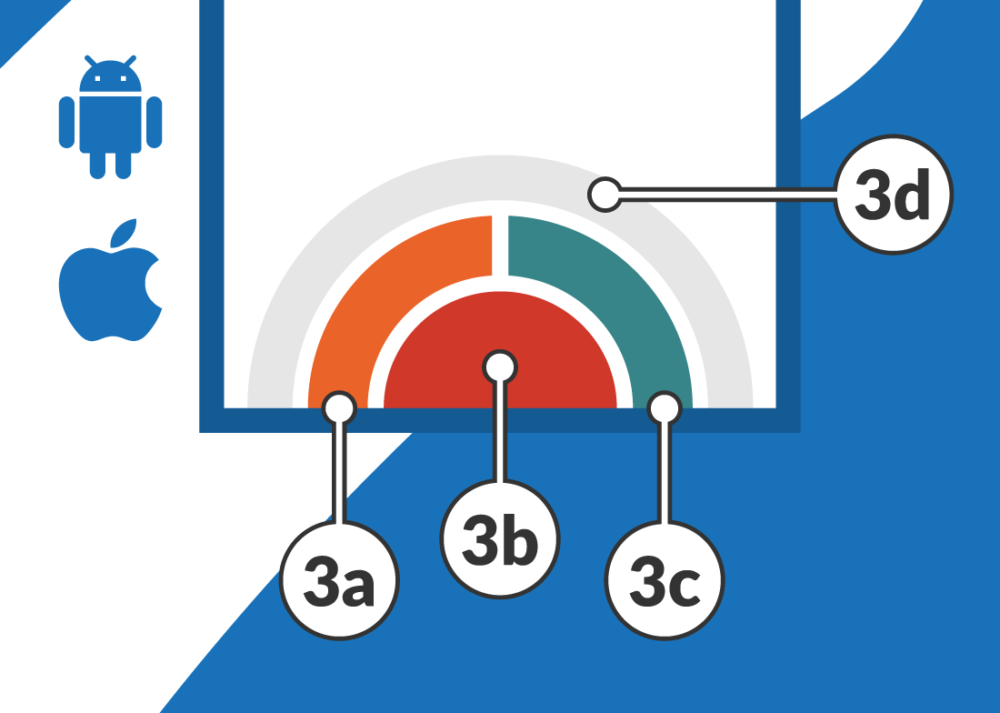Installatie en uitleg X-Guard app
Voordat je begint aan de uitleg van de app, dien je eerst de app te downloaden. Indien je gebruik gaat maken van een geïnstalleerde alarmknop dien je deze eerst te koppelen. Let op, voor iOS en Android zijn de procedures niet gelijk, kijk dus goed welke link je nodig hebt.
Android (o.a. Samsung, Huawei, Motorola, HTC)
iOS (iPhone)
Uitleg X-Guard app
Nu je de app geïnstalleerd hebt en eventueel de knop(pen) gekoppeld hebt, kunnen we verder gaan met de uitleg van de app.
Openen van de app
Wat zien we op het scherm? Het openingsscherm is in drie delen in te delen.
- Aan en uit zetten van de app
- Check
- De alarmknoppen
1. Aan/uit zetten van de app
Uit:
- De app is uit, u kunt geen alarm slaan
Aan:
- De app is aan, uw locatie wordt doorgegeven en u kunt alarm slaan
Risico:
- Android: De app registreert uw beweging, beweegt u niet voldoende, dan maakt de app automatisch alarm.
- iOS: Op dit moment is de risico modus nog niet beschikbaar voor iOS
2. Check
Dit deel van het scherm geeft aan of er verbinding is, of de positie bekend is en of de batterij spanning voldoende is.
3. De drie alarmknoppen op het scherm en het risico alarm
De oranje knop, 3a, het assistentie alarm.
De oranje knop is de knop die gebruikt wordt voor het maken van een assistentie alarm. Het assistentie alarm kunt u gebruiken als u zich niet veilig voelt of wanneer u de situatie niet helemaal vertrouwt.
Nadat u alarm geslagen heeft wordt er een spreek/luister verbinding opgezet met de alarmcentrale. De centralist vraagt aan u waarmee hij u van dienst kan zijn.
De rode knop, 3b, het paniekalarm.
De rode knop is de knop gebruikt wordt voor het maken van een paniek alarm. Dit doet kunt u doen bij dreiging van agressie of geweld.
- Nadat u alarm slaat ontstaat er een spreek/luister verbinding met de alarmcentrale.
- De centralist is stil en luistert alleen.
- Hij verifieert of een alarm echt of loos is.
- Afhankelijk van de uitkomt wordt de juiste hulp ingezet.
- Dit alarm is ook via de geïnstalleerde alarmknop te maken.
- Knop headsetingang Android
- 1e keer lang drukken, de app opent ondanks scherm/telefoonbeveiliging
- U krijgt feedback doormiddel van een trilsignaal een vooralarm op de telefoon waarvan u de tijdsduur zelf in kan stellen.
- Flic Knop iOS en Android
- 1e x drukken, de app opent ondanks scherm/telefoonbeveiliging en maakt direct alarm
- Knop headsetingang Android
De groene knop, 3c, het testalarm
De groene knop is de knop die gebruikt wordt als test knop. Hiermee kunt u kijken of x-Guard goed functioneert.
- U ontvangt een mail met de melding voorzien van de locatie van het alarm en het opvolgingsprotocol
- U ontvangt de vraag om feedback te geven
De indicatiebalk, 3d
De indicatiebalk geeft aan in hoeverre het alarm gemaakt is, de balk volledig gevuld betekend dat het alarm gemaakt is.
Email notificaties
Van alle door u gemaakte alarmen, of het nu een test, assistentie of paniek alarm is ontvangt u een email.
Risico modus
Wanneer de app in Risico modus staat wordt de bewegingssensor geactiveerd. Wanneer het toestel voor een periode van twee minuten niet voldoende heeft bewogen, maakt de app automatisch een vooralarm. Als u op dit vooralarm niet reageert door middel van een druk op de geïnstalleerde alarmknop wordt automatisch een paniek alarm gemaakt.
Overige informatie
Instructie filmpje
In de Android instructiefilm is te zien hoe de app (2018) werkt. De instructiefilm is bij Android tevens vanuit de app te bekijken.
Telefoon opladen
De X-Guard app verbruikt niet bijzonder veel stroom, maar het is aan te raden dagelijks de mobiele telefoon op te laden. Zo bent u altijd verzekerd van goede werking van de app.
Nummer van de alarmcentrale
Wij raden het aan om het nummer van de alarmcentrale op te slaan in de contacten lijst.
iOS
Nu kun je bij de iPhone bij contacten ook een beltoon selecteren die je wilt horen als de alarmcentrale belt en je kunt hier ook bepalen dat deze “Altijd voor noodgevallen” hoorbaar moet zijn ook als je het geluid van je toestel op zacht of uit hebt staan of wanneer het toestel op “niet storen” is ingesteld.
Android
Bij Android toestellen, moet je ook het nummer als favoriet opslaan. Vervolgens dien je bij de niet storen functie uitzonderingen toe te staan op favoriete telefoonnummers.
Ter verificatie kan de centralist je dan alsnog bellen.